Vassoio standard oppure opzionale da 250 fogli. Percorso carta nell'unità fronte/retro (vassoio 1) Cartoncino X X X X. Carta lucida X X X X X
|
|
|
- Dante Pala
- 7 anni fa
- Visualizzazioni
Transcript
1 Pagina di 5 Guida ai supporti La stampante supporta i seguenti formati di carta e di altri supporti speciali. Selezionare i formati personalizzati fino al valore massimo specificato per l'impostazione Universale., tipi, pesi e capacità della carta supportati Tipi e pesi di carta supportati dalla stampante Il motore della stampante e il percorso carta supportano carta con peso compreso tra 60 e 90 g/m (6 4 libbre). L'alimentatore supporta carta con peso compreso tra 60 e 63 g/m (6 43 libbre). Nota: i vassoi opzionali non sono disponibili per alcuni modelli. Tipo di carta standard da 50 fogli standard oppure opzionale da 550 fogli Carta Normale Leggera Pesante Ruvida/cotone Riciclata Personalizzata Carta di qualità Carta intestata Carta prestampata Carta colorata Cartoncino Carta lucida Etichette di carta Lucidi Buste (levigate) Le etichette di carta stampate solo su un lato sono supportate solo per uso occasionale. Si consiglia di stampare fino a 0 pagine di etichette di carta al mese. Le etichette viniliche, delle farmacie e stampate su due lati non sono supportate. Utilizzare buste che risultano in piano quando collocate singolarmente su un tavolo con il lato di stampa rivolto verso il basso. carta supportate dalla stampante Nota: i vassoi opzionali non sono disponibili per alcuni modelli.
2 Pagina di 5 carta standard da standard oppure 550 fogli A4 0 x 97 mm (8,3 x,7 poll.) A5 48 x 0 mm (5,8 x 8,3 poll.) A6 Executive Folio JIS B5 Legal Letter Oficio (Messico) Statement Universale 3 Busta B5 Busta C5 Busta DL Busta 7 3/4 (Monarch) Busta 9 05 x 48 mm (4, x 5,8 poll.) 84 x 67 mm (7,3 x 0,5 poll.) 6 x 330 mm (8,5 x 3 poll.) 8 x 57 mm (7, x 0, poll.) 6 x 356 mm 6 x 79 mm (8,5 x poll.) 6 x 340 mm (8,5 x 3,4 poll.) 40 x 6 mm (5,5 x 8,5 poll.) Da 76, x 7 mm (3 x 5 poll.) fino a 6 x 356 mm 76 x 50 mm (6,9 x 9,8 poll.) 6 x 9 mm (6,4 x 9 poll.) 0 x 0 mm (4,3 x 8,7 poll.) 98 x 9 mm (3,9 x 7,5 poll.) 98 x 5 mm (3,9 x 8,9 poll.) Il formato A6 è supportato solo per tipi di carta a grana lunga. Con questa impostazione si ottiene un formato di pagina pari a 6 x 356 mm (8,5 x 4 pollici) a meno che le dimensioni non vengano specificate dall'applicazione software. 3 Se si desidera utilizzare dimensioni della carta non elencate, configurare un formato carta Universale. Per ulteriori informazioni, vedere "Configurazione delle impostazioni di dimensione carta Universale" a pagina 3.
3 Pagina 3 di 5 carta standard da standard oppure 550 fogli Busta 0 Altra busta 05 x 4 mm (4, x 9,5 poll.) 6 x 356 mm Il formato A6 è supportato solo per tipi di carta a grana lunga. Con questa impostazione si ottiene un formato di pagina pari a 6 x 356 mm (8,5 x 4 pollici) a meno che le dimensioni non vengano specificate dall'applicazione software. 3 Se si desidera utilizzare dimensioni della carta non elencate, configurare un formato carta Universale. Per ulteriori informazioni, vedere "Configurazione delle impostazioni di dimensione carta Universale" a pagina 3. Capacità della carta Le capacità dei vassoi e dell'alimentatore sono basate sulla carta da 75 g/m (0 libbre). Caricare fino a Note di carta 50 fogli di carta in formato A6 50 etichette di carta 50 lucidi Le etichette viniliche, delle farmacie e stampate su due lati non sono supportate. Utilizzare solo etichette di carta. 50 o 550 fogli di carta 50 etichette di carta 50 fogli di carta 5 etichette di carta 0 lucidi 0 fogli di cartoncino 7 buste Sulla stampante è possibile installare solo due cassetti alla volta. La quantità massima di carta che è possibile caricare dipende dall'eventuale presenza del vassoio da 50 o 550 fogli. Nota: a seconda del modello, il vassoio può essere un vassoio 50 o 550 fogli. Inserire la carta nell'alimentatore manuale in modo che il bordo di ingresso sia a contatto con le guide carta. Non forzare la carta nell'alimentatore. Configurazione delle impostazioni di dimensione carta Universale L'impostazione di dimensione carta Universale viene definita dall'utente e consente di stampare con dimensioni carta non preimpostate nei menu della stampante. Impostare le carta per il vassoio specificato su Universale quando le dimensioni desiderate non sono disponibili nel menu carta. Quindi, specificare le seguenti impostazioni di dimensione carta Universale per la carta in uso: Unità di misura (pollici o millimetri) Altezza verticale e larghezza verticale
4 Pagina 4 di 5 Direzione alimentaz. Nota: le dimensioni Universale più ridotte corrispondono a 76, x 7 mm (3 x 5 pollici); le più ampie corrispondono a 6 x 356 mm (8,5 x 4 pollici). Specificare un'unità di misura Accertarsi che la stampante sia accesa e che venga visualizzato il messaggio Pronta. Sul pannello di controllo, Viene visualizzato il Menu Carta. 3 Premere. 4 Premere il pulsante freccia giù fino a visualizzare Impostazione Universale, quindi 5 Premere il pulsante freccia giù fino a visualizzare Unità di misura, quindi 6 Premere il pulsante freccia giù finché non viene visualizzato accanto all'unità di misura corretta, quindi Specificare l'altezza e la larghezza della carta La definizione di altezza e larghezza specifiche per la carta Universale (con orientamento verticale) consente alla stampante di supportare le dimensioni e le funzioni standard quali la stampa e la stampa di più pagine su un unico foglio. Nota: selezionare Altezza verticale per regolare l'impostazione dell'altezza della carta o Larghezza carta per regolare l'impostazione della larghezza della carta o regolare entrambe. Seguono le istruzioni per regolare entrambe le impostazioni. Dal menu Impostazione Universale, premere il pulsante freccia giù fino a visualizzare Larghezza verticale, quindi Premere il pulsante freccia sinistra per diminuire l'impostazione oppure il pulsante freccia destra per aumentare l'impostazione, quindi 3 Dal menu Impostazione Universale, premere il pulsante freccia giù fino a visualizzare Altezza verticale, quindi 4 Premere il pulsante freccia sinistra per diminuire l'impostazione oppure il pulsante freccia destra per aumentare l'impostazione, quindi 5 Premere e rilasciare fino a visualizzare il messaggio Pronta. Specificare la direzione dell'alimentazione Bordo corto è l'impostazione predefinita di fabbrica per la direzione dell'alimentazione dell'impostazione carta Universale. Il menu Direzione alimentaz. non è viene visualizzato nel menu Impostazione Universale a meno che non sia disponibile l'impostazione Bordo lungo. Se necessario, specificare se deve essere inserito prima nella stampante il bordo corto o il bordo lungo. Dal menu Impostazione Universale, premere il pulsante freccia giù fino a visualizzare Direzione alimentaz., quindi Premere il pulsante freccia giù fino a visualizzare Bordo corto o Bordo lungo, quindi
5 Pagina 5 di 5 Conservazione della carta Le seguenti istruzioni per la conservazione della carta consentono di evitare eventuali inceppamenti e di mantenere la qualità di stampa a un livello elevato: Per ottenere risultati ottimali, conservare la carta in un ambiente con temperatura di C (70 F) e con umidità relativa del 40%. La maggior parte dei produttori di etichette consiglia di stampare in un ambiente con temperatura compresa tra 8 e 4 C (tra 65 e 75 F) e con umidità relativa compresa tra il 40 e il 60%. Ove possibile, conservare la carta nelle apposite confezioni, su uno scaffale o un ripiano anziché sul pavimento. Conservare le singole confezioni su una superficie piana. Non poggiare nulla sopra le confezioni della carta.
A B C D E F G H I J K L M N O P Q R S T U V W X Y Z
 Carta Il menu Carta consente di specificare la caricata in ciascun vassoio, l'origine predefinita e il raccoglitore di uscita. Per ulteriori informazioni, selezionare una voce di menu: 1 Assegna tipo/rac.
Carta Il menu Carta consente di specificare la caricata in ciascun vassoio, l'origine predefinita e il raccoglitore di uscita. Per ulteriori informazioni, selezionare una voce di menu: 1 Assegna tipo/rac.
Menu Carta. Stampa. Gestione della carta. Manutenzione. Risoluzione dei problemi. Amministrazione. Indice
 Il menu Carta consente di specificare la carta caricata in ciascun vassoio, l'origine carta predefinita e il raccoglitore di uscita. Per ulteriori informazioni, selezionare una voce di menu: Assegna tipo/rac.
Il menu Carta consente di specificare la carta caricata in ciascun vassoio, l'origine carta predefinita e il raccoglitore di uscita. Per ulteriori informazioni, selezionare una voce di menu: Assegna tipo/rac.
Larghezza: da 69,85 mm (2,75 pollici) a 229 mm (9,01 pollici) Lunghezza: da 127 mm (5 pollici) a 355,6 mm (14 pollici)
 L'alimentatore multiuso può contenere diversi formati e tipi di carta, ad esempio lucidi, cartoline, cartoncini e buste. È utile per la stampa di singole pagine su carta intestata, carta colorata o altri
L'alimentatore multiuso può contenere diversi formati e tipi di carta, ad esempio lucidi, cartoline, cartoncini e buste. È utile per la stampa di singole pagine su carta intestata, carta colorata o altri
Capacità. Dimensioni della carta. Caricamento dell'alimentatore multiuso. Stampa. Gestione della carta. Manutenzione. Risoluzione dei problemi
 L'alimentatore multiuso può contenere diversi formati e tipi di carta, ad esempio lucidi, cartoline, cartoncini e buste. È utile per la stampa di singole pagine su carta intestata, carta colorata o altri
L'alimentatore multiuso può contenere diversi formati e tipi di carta, ad esempio lucidi, cartoline, cartoncini e buste. È utile per la stampa di singole pagine su carta intestata, carta colorata o altri
Caricamento dell'alimentatore multiuso
 L'alimentatore multiuso può contenere diversi formati e tipi di, ad esempio lucidi e buste. È utile per la stampa di singole pagine su intestata, colorata o altri tipi di speciale. Per ulteriori informazioni
L'alimentatore multiuso può contenere diversi formati e tipi di, ad esempio lucidi e buste. È utile per la stampa di singole pagine su intestata, colorata o altri tipi di speciale. Per ulteriori informazioni
Guida alla stampa. Caricamento dei vassoi. Guida alla stampa. 1 Estrarre completamente il vassoio.
 Pagina 1 di 11 Guida alla stampa In questa sezione viene descritto come caricare il vassoio da 250 fogli, il vassoio da 550 fogli nonché l'alimentatore multiuso. Comprende inoltre informazioni sull'orientamento
Pagina 1 di 11 Guida alla stampa In questa sezione viene descritto come caricare il vassoio da 250 fogli, il vassoio da 550 fogli nonché l'alimentatore multiuso. Comprende inoltre informazioni sull'orientamento
Guida rapida. Informazioni sul pannello operatore. Guida rapida
 Guida rapida Informazioni sul pannello operatore Il pannello operatore dispone di due pulsanti e due spie. Le spie indicano lo stato della stampante mentre i pulsanti vengono utilizzati per continuare
Guida rapida Informazioni sul pannello operatore Il pannello operatore dispone di due pulsanti e due spie. Le spie indicano lo stato della stampante mentre i pulsanti vengono utilizzati per continuare
Stampa di una pagina delle impostazioni dei menu
 Uso del pannello operatore 1 Stampa di una pagina delle impostazioni dei menu È possibile stampare un elenco delle impostazioni predefinite dall'utente in qualsiasi momento. Nota: Prima di stampare la
Uso del pannello operatore 1 Stampa di una pagina delle impostazioni dei menu È possibile stampare un elenco delle impostazioni predefinite dall'utente in qualsiasi momento. Nota: Prima di stampare la
Carta che può danneggiare la stampante
 Carta supportata Questo argomento include le seguenti sezioni: "Istruzioni" a pagina 2-2 "Carta che può danneggiare la stampante" a pagina 2-2 "Impostazione cassetto" a pagina 2-3 "Tipi di carta e supporti
Carta supportata Questo argomento include le seguenti sezioni: "Istruzioni" a pagina 2-2 "Carta che può danneggiare la stampante" a pagina 2-2 "Impostazione cassetto" a pagina 2-3 "Tipi di carta e supporti
Caricamento del vassoio standard da 250 fogli
 Guida rapida Caricamento della carta e dei supporti speciali Questa sezione descrive come caricare i vassoi da 250 e 550 fogli, nonché l'alimentatore manuale. Contiene inoltre informazioni sull'impostazione
Guida rapida Caricamento della carta e dei supporti speciali Questa sezione descrive come caricare i vassoi da 250 e 550 fogli, nonché l'alimentatore manuale. Contiene inoltre informazioni sull'impostazione
Copie rapide Esempi di processi tipici Regolazione della qualità di copia Esecuzione di copie. Invio di fax. Scansione verso PC
 Esecuzione 1 Copie rapide............................... 2 Esempi di processi tipici..................... 3 Processo 1: pagina singola........................ 3 Processo 2: contenuto misto......................
Esecuzione 1 Copie rapide............................... 2 Esempi di processi tipici..................... 3 Processo 1: pagina singola........................ 3 Processo 2: contenuto misto......................
Nozioni di base sulla stampa
 Questo argomento include le seguenti sezioni: "Caricamento della carta nel cassetto 1 (MPT)" a pagina 2-12 "Caricamento della carta nei cassetti 2-5" a pagina 2-17 "Uso della spillatrice" a pagina 2-25
Questo argomento include le seguenti sezioni: "Caricamento della carta nel cassetto 1 (MPT)" a pagina 2-12 "Caricamento della carta nei cassetti 2-5" a pagina 2-17 "Uso della spillatrice" a pagina 2-25
Non caricare un cassetto mentre è in uso per un lavoro di stampa.
 Stampante a colori Phaser 7300 Cassetti Contenuto della sezione: Caricamento della carta nei cassetti -5, andare a pagina 3. Caricamento della carta nel cassetto multiuso, andare a pagina 6. Utilizzo di
Stampante a colori Phaser 7300 Cassetti Contenuto della sezione: Caricamento della carta nei cassetti -5, andare a pagina 3. Caricamento della carta nel cassetto multiuso, andare a pagina 6. Utilizzo di
Nozioni di base sulla stampa
 Nozioni di base sulla stampa Questo argomento include le seguenti sezioni: "Caricamento della carta nel cassetto 1" a pagina 2-11 "Caricamento della carta nel cassetto 2, 3 o 4" a pagina 2-14 "Fattori
Nozioni di base sulla stampa Questo argomento include le seguenti sezioni: "Caricamento della carta nel cassetto 1" a pagina 2-11 "Caricamento della carta nel cassetto 2, 3 o 4" a pagina 2-14 "Fattori
Impostazione delle dimensioni della carta
 Il vassoio per i supporti pesanti opzionale può sostituire il vassoio 1. Per istruzioni sulla rimozione e l'installazione del vassoio 1, vedere Sostituzione del vassoio 1. Il vassoio per supporti pesanti
Il vassoio per i supporti pesanti opzionale può sostituire il vassoio 1. Per istruzioni sulla rimozione e l'installazione del vassoio 1, vedere Sostituzione del vassoio 1. Il vassoio per supporti pesanti
Stampa su tipi di carta speciali
 Stampante a colori Phaser 7300 Stampa su tipi di carta speciali Contenuto della sezione: Stampa fronte retro automatica, a pagina 12. Stampa fronte retro manuale, andare a pagina 14. Lucidi, andare a pagina
Stampante a colori Phaser 7300 Stampa su tipi di carta speciali Contenuto della sezione: Stampa fronte retro automatica, a pagina 12. Stampa fronte retro manuale, andare a pagina 14. Lucidi, andare a pagina
Nozioni di base sulla stampa
 Nozioni di base sulla stampa Questo argomento include le seguenti sezioni: "Caricamento della carta nel cassetto 1 (MPT) per la stampa su un solo lato" a pagina 2-9 "Caricamento della carta nei cassetti
Nozioni di base sulla stampa Questo argomento include le seguenti sezioni: "Caricamento della carta nel cassetto 1 (MPT) per la stampa su un solo lato" a pagina 2-9 "Caricamento della carta nei cassetti
Attivare la modalità di sospensione o ibernazione.
 Guida rapida Informazioni sulla stampante Uso del pannello di controllo della stampante Usare Per 1 Pulsante Menu Aprire i menu. I menu sono disponibili solo se la stampante si trova nello stato Pronta.
Guida rapida Informazioni sulla stampante Uso del pannello di controllo della stampante Usare Per 1 Pulsante Menu Aprire i menu. I menu sono disponibili solo se la stampante si trova nello stato Pronta.
Per ulteriori dettagli, selezionare una delle seguenti voci di menu:
 Fascicolaz. 1 Utilizzare il menu Fascicolaz. per definire il modo in cui vengono ordinate le stampe. Per ulteriori dettagli, selezionare una delle seguenti voci di menu: Pagine bianche Ordine multipag.
Fascicolaz. 1 Utilizzare il menu Fascicolaz. per definire il modo in cui vengono ordinate le stampe. Per ulteriori dettagli, selezionare una delle seguenti voci di menu: Pagine bianche Ordine multipag.
Copierapide Esempidiprocessitipici Regolazionedellaqualitàdicopia... 7
 1 Copierapide... 2 Esempidiprocessitipici... 3 Processo1:paginasingola...3 Processo2:contenutomisto...4 Processo 3: uso dell'impostazione 2 in 1 per il risparmio carta. 4 Processo4:copiefronte/retro...5
1 Copierapide... 2 Esempidiprocessitipici... 3 Processo1:paginasingola...3 Processo2:contenutomisto...4 Processo 3: uso dell'impostazione 2 in 1 per il risparmio carta. 4 Processo4:copiefronte/retro...5
Carta supportata. Istruzioni per l'uso della carta. Stampante a colori Phaser 8400
 Carta supportata Questo argomento include le seguenti sezioni: "Istruzioni per l'uso della carta" a pagina 2-6 "Istruzioni per la conservazione della carta" a pagina 2-10 "Carta che può danneggiare la
Carta supportata Questo argomento include le seguenti sezioni: "Istruzioni per l'uso della carta" a pagina 2-6 "Istruzioni per la conservazione della carta" a pagina 2-10 "Carta che può danneggiare la
Carta supportata. Istruzioni per l uso della carta. Stampante laser a colori Phaser 6250
 Carta supportata Questo argomento include le seguenti sezioni: Istruzioni per l uso della carta a pagina 2-4 Istruzioni per la conservazione della carta a pagina 2-7 Carta che può danneggiare la stampante
Carta supportata Questo argomento include le seguenti sezioni: Istruzioni per l uso della carta a pagina 2-4 Istruzioni per la conservazione della carta a pagina 2-7 Carta che può danneggiare la stampante
Guida alla qualità di stampa
 Pagina 1 di 7 Guida alla qualità di stampa Molti problemi di qualità di stampa sono risolvibili sostituendo un materiale di consumo in esaurimento o un componente non più funzionante. I messaggi relativi
Pagina 1 di 7 Guida alla qualità di stampa Molti problemi di qualità di stampa sono risolvibili sostituendo un materiale di consumo in esaurimento o un componente non più funzionante. I messaggi relativi
Problemi di stampa. Qualità di stampa. Alimentazione della carta
 Alcuni problemi sono di facile risoluzione. Se la stampante non risponde, verificare che: la stampante sia accesa; il cavo di alimentazione sia inserito; gli altri dispositivi elettrici siano collegati
Alcuni problemi sono di facile risoluzione. Se la stampante non risponde, verificare che: la stampante sia accesa; il cavo di alimentazione sia inserito; gli altri dispositivi elettrici siano collegati
Cassetti. Stampante laser Phaser Contenuto della sezione:
 Stampante laser Phaser 4400 Cassetti Contenuto della sezione: Caricamento della carta nel cassetto 1, 2 o 3, andare a pagina 3. Caricamento della carta nel cassetto multiuso, andare a pagina 7. Caricamento
Stampante laser Phaser 4400 Cassetti Contenuto della sezione: Caricamento della carta nel cassetto 1, 2 o 3, andare a pagina 3. Caricamento della carta nel cassetto multiuso, andare a pagina 7. Caricamento
A B C D E F G H I J K L M N O P Q R S T U V W X Y Z
 Fascicolaz. Il menu Fascicolaz. Consente di definire il modo in cui vengono ordinate le stampe. Per ulteriori dettagli, selezionare una delle seguenti voci di menu: Pagine bianche Ordine multipag. Fascicolazione
Fascicolaz. Il menu Fascicolaz. Consente di definire il modo in cui vengono ordinate le stampe. Per ulteriori dettagli, selezionare una delle seguenti voci di menu: Pagine bianche Ordine multipag. Fascicolazione
Funzione fax. Tramite il pannello di controllo. 2 Nella schermata iniziale, toccare Fax, quindi immettere le informazioni necessarie.
 Guida rapida Copia Esecuzione di copie 1 Caricare un documento originale nel vassoio dell'adf o sul vetro dello scanner. Note: Per evitare che l'immagine venga tagliata, assicurarsi che il formato del
Guida rapida Copia Esecuzione di copie 1 Caricare un documento originale nel vassoio dell'adf o sul vetro dello scanner. Note: Per evitare che l'immagine venga tagliata, assicurarsi che il formato del
A B C D E F G H I J K L M N O P Q R S T U V W X Y Z
 Emulaz. PCL Il menu Emulaz. PCL consente di modificare le impostazioni relative ai processi di stampa nel linguaggio di emulazione PCL. Per ulteriori informazioni, selezionare una voce di menu: 1 Larghezza
Emulaz. PCL Il menu Emulaz. PCL consente di modificare le impostazioni relative ai processi di stampa nel linguaggio di emulazione PCL. Per ulteriori informazioni, selezionare una voce di menu: 1 Larghezza
Carta supportata. Istruzioni per l'uso della carta. Stampante laser a colori Phaser 7750
 Carta supportata Questo argomento include le seguenti sezioni: "Istruzioni per l'uso della carta" a pagina 2-5 "Istruzioni per la conservazione della carta" a pagina 2-10 "Carta che può danneggiare la
Carta supportata Questo argomento include le seguenti sezioni: "Istruzioni per l'uso della carta" a pagina 2-5 "Istruzioni per la conservazione della carta" a pagina 2-10 "Carta che può danneggiare la
Carta supportata. Stampante laser Phaser 4500
 Carta supportata Questo argomento include le seguenti sezioni: "Grammatura" a pagina 2-7 "Istruzioni per l uso della carta" a pagina 2-9 "Istruzioni per la conservazione della carta" a pagina 2-9 "Carta
Carta supportata Questo argomento include le seguenti sezioni: "Grammatura" a pagina 2-7 "Istruzioni per l uso della carta" a pagina 2-9 "Istruzioni per la conservazione della carta" a pagina 2-9 "Carta
Menu Emulaz. PCL. Stampa. Gestione della carta. Manutenzione. Risoluzione dei problemi. Amministrazione. Indice
 Il menu Emulaz. PCL consente di modificare le impostazioni relative ai processi di stampa utilizzando il linguaggio di emulazione PCL. Per ulteriori informazioni, selezionare una voce di menu: CR auto.
Il menu Emulaz. PCL consente di modificare le impostazioni relative ai processi di stampa utilizzando il linguaggio di emulazione PCL. Per ulteriori informazioni, selezionare una voce di menu: CR auto.
Sommario. Caricamento della carta e dei supporti speciali...3. Rimozione degli inceppamenti...8. Caricamento del vassoio carta...3
 Guida rapida Sommario Caricamento della carta e dei supporti speciali...3 Caricamento del vassoio carta...3...8 200 201 Inceppamento carta...8 202 Inceppamento carta...11 Inceppamento carta 241...14 251
Guida rapida Sommario Caricamento della carta e dei supporti speciali...3 Caricamento del vassoio carta...3...8 200 201 Inceppamento carta...8 202 Inceppamento carta...11 Inceppamento carta 241...14 251
Menu Fascicolaz. Stampa. Gestione della carta. Manutenzione. Risoluzione dei problemi. Amministrazione. Indice
 Fascicolaz. Il menu Fascicolaz. consente di definire le modalità di uscita dei processi di stampa. Per ulteriori informazioni, selezionare una voce di menu: Bordo multipag. Pag. sfalsate Fascicolazione
Fascicolaz. Il menu Fascicolaz. consente di definire le modalità di uscita dei processi di stampa. Per ulteriori informazioni, selezionare una voce di menu: Bordo multipag. Pag. sfalsate Fascicolazione
Formato carta personalizzato
 Formato carta personalizzato Questo argomento include le seguenti sezioni: "Istruzioni" a pagina 2-71 "Stampa su carta dal formato personalizzato dal cassetto 1 (MPT) o dal cassetto 2" a pagina 2-72 Istruzioni
Formato carta personalizzato Questo argomento include le seguenti sezioni: "Istruzioni" a pagina 2-71 "Stampa su carta dal formato personalizzato dal cassetto 1 (MPT) o dal cassetto 2" a pagina 2-72 Istruzioni
Per ulteriori informazioni, selezionare una voce di menu:
 Emulaz. PCL Il menu Emulaz. PCL consente di modificare le impostazioni relative ai processi di stampa utilizzando il linguaggio di emulazione PCL. Per ulteriori informazioni, selezionare una voce di menu:
Emulaz. PCL Il menu Emulaz. PCL consente di modificare le impostazioni relative ai processi di stampa utilizzando il linguaggio di emulazione PCL. Per ulteriori informazioni, selezionare una voce di menu:
Caratteristiche della carta. Selezione di moduli prestampati e carta intestata
 La qualità della stampa e l'affidabilità dell'alimentazione della stampante e delle opzioni possono variare in base al tipo e alle dimensioni del supporto di stampa. In questa sezione vengono fornite istruzioni
La qualità della stampa e l'affidabilità dell'alimentazione della stampante e delle opzioni possono variare in base al tipo e alle dimensioni del supporto di stampa. In questa sezione vengono fornite istruzioni
Stampa su tipi di carta speciali
 Stampante laser a colori Phaser 6200 Stampa su tipi di carta speciali Contenuto della sezione: Stampa fronte retro automatica vedere pagina 10. Stampa fronte retro manuale vedere pagina 12. Lucidi vedere
Stampante laser a colori Phaser 6200 Stampa su tipi di carta speciali Contenuto della sezione: Stampa fronte retro automatica vedere pagina 10. Stampa fronte retro manuale vedere pagina 12. Lucidi vedere
Per poter stampare un documento fronte retro, verificare che si utilizzino le seguenti grammature: Tutti i cassetti
 Stampa fronte retro Questo argomento include le seguenti sezioni: Stampa fronte retro automatica a pagina 2-26 Opzioni di rilegatura a pagina 2-27 Stampa fronte retro manuale a pagina 2-29 Stampa fronte
Stampa fronte retro Questo argomento include le seguenti sezioni: Stampa fronte retro automatica a pagina 2-26 Opzioni di rilegatura a pagina 2-27 Stampa fronte retro manuale a pagina 2-29 Stampa fronte
Lexmark E360d ed E360dn Series
 Lexmark E360d ed E360dn Series Guida per l'utente Maggio 2008 www.lexmark.com Lexmark e Lexmark con il simbolo del diamante sono marchi di Lexmark International, Inc., registrati negli Stati Uniti e/o
Lexmark E360d ed E360dn Series Guida per l'utente Maggio 2008 www.lexmark.com Lexmark e Lexmark con il simbolo del diamante sono marchi di Lexmark International, Inc., registrati negli Stati Uniti e/o
Etichette, schede indice e biglietti di auguri
 Etichette, schede indice e biglietti di auguri Questo argomento include le seguenti sezioni: "Istruzioni" a pagina 2-34 "Stampa di schede indice dal cassetto 1" a pagina 2-34 "Stampa di etichette dai cassetti
Etichette, schede indice e biglietti di auguri Questo argomento include le seguenti sezioni: "Istruzioni" a pagina 2-34 "Stampa di schede indice dal cassetto 1" a pagina 2-34 "Stampa di etichette dai cassetti
Per ulteriori informazioni, selezionare una voce di menu:
 Fascicolaz. Il menu Fascicolaz. consente di definire le modalità di uscita dei processi di stampa. Per ulteriori informazioni, selezionare una voce di menu: Bordo multipag. Origine cucitura Fascicolazione
Fascicolaz. Il menu Fascicolaz. consente di definire le modalità di uscita dei processi di stampa. Per ulteriori informazioni, selezionare una voce di menu: Bordo multipag. Origine cucitura Fascicolazione
Nota: Per evitare che l'immagine risulti ritagliata, accertarsi che il formato del documento originale e della carta copia siano uguali.
 Pagina 1 di 5 Guida alla copia Esecuzione di una copia rapida 1 Caricare il documento originale rivolto verso l'alto, inserendo per primo il bordo corto nel vassoio ADF, oppure caricarlo rivolto verso
Pagina 1 di 5 Guida alla copia Esecuzione di una copia rapida 1 Caricare il documento originale rivolto verso l'alto, inserendo per primo il bordo corto nel vassoio ADF, oppure caricarlo rivolto verso
2 Schermo Visualizzare le opzioni di stampa, nonché i messaggi di stato e di errore. Attivare la modalità di sospensione o ibernazione.
 Guida rapida Uso del modello di stampante con display su 2 righe Informazioni sulla stampante Usare 1 Pulsante Menu Per Aprire i menu. Questi menu sono disponibili solo se la stampante si trova nello stato
Guida rapida Uso del modello di stampante con display su 2 righe Informazioni sulla stampante Usare 1 Pulsante Menu Per Aprire i menu. Questi menu sono disponibili solo se la stampante si trova nello stato
Regolazione posizione immagine. DocuColor 242/252/260
 701P46946 2007 La funzione della DocuColor 242/252/260 consente una precisa alterazione dell'immagine stampata in due direzione. L'immagine può essere regolata in base alle opzioni vassoio carta, tipo
701P46946 2007 La funzione della DocuColor 242/252/260 consente una precisa alterazione dell'immagine stampata in due direzione. L'immagine può essere regolata in base alle opzioni vassoio carta, tipo
Modifica delle impostazioni della stampante 1
 Modifica delle impostazioni della stampante 1 Molte impostazioni della stampante possono essere modificate tramite l'applicazione software utilizzata, il driver per stampante Lexmark, il pannello operatore
Modifica delle impostazioni della stampante 1 Molte impostazioni della stampante possono essere modificate tramite l'applicazione software utilizzata, il driver per stampante Lexmark, il pannello operatore
Impostazioni della stampante
 Impostazioni della stampante "Accesso al risparmio energetico" a pagina 1-14 "Selezione delle opzioni di output" a pagina 1-14 "Blocco dell'accesso alle impostazioni del pannello frontale" a pagina 1-15
Impostazioni della stampante "Accesso al risparmio energetico" a pagina 1-14 "Selezione delle opzioni di output" a pagina 1-14 "Blocco dell'accesso alle impostazioni del pannello frontale" a pagina 1-15
Uso del pannello operatore
 Questa sezione fornisce informazioni sul pannello operatore della stampante, sulla modifica delle impostazioni e sui menu del pannello operatore. È possibile modificare la maggior parte delle impostazioni
Questa sezione fornisce informazioni sul pannello operatore della stampante, sulla modifica delle impostazioni e sui menu del pannello operatore. È possibile modificare la maggior parte delle impostazioni
Italiano. Installazione della Lexmark Forms Printer Series 2400/ Guida di riferimento rapido. Contenuto della confezione
 Installazione della Lexmark Forms Printer Series 2400/ Guida di riferimento rapido Contenuto della confezione Guida di riferimento rapido per l'installazione della stampante Guida per l'utente Scheda di
Installazione della Lexmark Forms Printer Series 2400/ Guida di riferimento rapido Contenuto della confezione Guida di riferimento rapido per l'installazione della stampante Guida per l'utente Scheda di
Unità MFP a colori HP CM8060/ CM8050 con Edgeline Technology
 Unità MFP a colori HP CM8060/ CM8050 con Edgeline Technology Guida di formazione per l'utente Caratteristiche principali........................................ ii Panoramica del prodotto........................................
Unità MFP a colori HP CM8060/ CM8050 con Edgeline Technology Guida di formazione per l'utente Caratteristiche principali........................................ ii Panoramica del prodotto........................................
Annulla fax Proc. in attesa Processo riserv. Riprist. stamp.
 Processo 1 Il menu Processo è disponibile solo quando la stampante sta elaborando o stampando un processo,quandovienevisualizzatounmessaggiooèattivalamodalitàtracciaesadecim. Premere > o < per accedere
Processo 1 Il menu Processo è disponibile solo quando la stampante sta elaborando o stampando un processo,quandovienevisualizzatounmessaggiooèattivalamodalitàtracciaesadecim. Premere > o < per accedere
C935 Series. Guida per l'utente
 C935 Series Guida per l'utente Aprile 2007 www.lexmark.com Lexmark e Lexmark con il simbolo del diamante sono marchi di Lexmark International, Inc., registrati negli Stati Uniti e/o in altri Paesi. Tutti
C935 Series Guida per l'utente Aprile 2007 www.lexmark.com Lexmark e Lexmark con il simbolo del diamante sono marchi di Lexmark International, Inc., registrati negli Stati Uniti e/o in altri Paesi. Tutti
Uso delle impostazioni di menu della stampante
 La stampante dispone di undici menu contenenti ciascuno una serie di impostazioni. Le impostazioni relative allo stato della stampante, ad esempio, si trovano nel menu Mat. di consumo, mentre quelle per
La stampante dispone di undici menu contenenti ciascuno una serie di impostazioni. Le impostazioni relative allo stato della stampante, ad esempio, si trovano nel menu Mat. di consumo, mentre quelle per
Informazioni sui colori del pulsante di sospensione e delle spie
 Guida rapida Informazioni sulla stampante Uso del pannello di controllo della stampante 1 2 3 4 5 Informazioni sui colori del pulsante di sospensione e delle spie I colori del pulsante di sospensione e
Guida rapida Informazioni sulla stampante Uso del pannello di controllo della stampante 1 2 3 4 5 Informazioni sui colori del pulsante di sospensione e delle spie I colori del pulsante di sospensione e
Stampante laser Phaser. Guida. Cassetti. e carta
 Stampante laser Phaser 4400 Guida Cassetti e carta Copyright 2002, Xerox Corporation. Tutti i diritti riservati. Diritti non pubblicati riservati ai sensi delle leggi sul copyright in vigore negli Stati
Stampante laser Phaser 4400 Guida Cassetti e carta Copyright 2002, Xerox Corporation. Tutti i diritti riservati. Diritti non pubblicati riservati ai sensi delle leggi sul copyright in vigore negli Stati
Xerox WorkCentre 3655 Stampante multifunzione Pannello comandi
 Pannello comandi I servizi disponibili variano in base all'impostazione della stampante. Per ulteriori informazioni su servizi e impostazioni, consultare la Guida per l'utente. 3 4 5 Schermo sensibile
Pannello comandi I servizi disponibili variano in base all'impostazione della stampante. Per ulteriori informazioni su servizi e impostazioni, consultare la Guida per l'utente. 3 4 5 Schermo sensibile
Il tuo manuale d'uso. LEXMARK T622 http://it.yourpdfguides.com/dref/1266364
 Può anche leggere le raccomandazioni fatte nel manuale d uso, nel manuale tecnico o nella guida di installazione di LEXMARK T622. Troverà le risposte a tutte sue domande sul manuale d'uso LEXMARK T622
Può anche leggere le raccomandazioni fatte nel manuale d uso, nel manuale tecnico o nella guida di installazione di LEXMARK T622. Troverà le risposte a tutte sue domande sul manuale d'uso LEXMARK T622
Guida rapida.
 Guida rapida www.lexmark.com Sommario Informazioni sulla stampante...4 Uso del pannello di controllo della stampante...4 Informazioni sulle sequenze di spie sul pannello di controllo della stampante...5
Guida rapida www.lexmark.com Sommario Informazioni sulla stampante...4 Uso del pannello di controllo della stampante...4 Informazioni sulle sequenze di spie sul pannello di controllo della stampante...5
Inceppamenti della carta
 Stampante laser a colori Phaser 6200 Oltre alle informazioni per impedire gli inceppamenti e le cause che li provocano, la presente sezione descrive le istruzioni per rimuovere i seguenti inceppamenti:
Stampante laser a colori Phaser 6200 Oltre alle informazioni per impedire gli inceppamenti e le cause che li provocano, la presente sezione descrive le istruzioni per rimuovere i seguenti inceppamenti:
Impostazioni della stampante
 Impostazioni della stampante Questo argomento include le seguenti sezioni: "Accesso alla pagina di avvio" a pagina 1-14 "Accesso al risparmio energetico" a pagina 1-15 "Accesso alla Modalità Intelligent
Impostazioni della stampante Questo argomento include le seguenti sezioni: "Accesso alla pagina di avvio" a pagina 1-14 "Accesso al risparmio energetico" a pagina 1-15 "Accesso alla Modalità Intelligent
A B C D E F G H I J K L M N O P Q R S T U V W X Y Z
 Il menu Carta consente di specificare il tipo di caricato in ciascun vassoio, l'origine e il raccoglitore di uscita predefiniti. Per ulteriori dettagli, selezionare una delle seguenti voci di menu: 1 Assegna
Il menu Carta consente di specificare il tipo di caricato in ciascun vassoio, l'origine e il raccoglitore di uscita predefiniti. Per ulteriori dettagli, selezionare una delle seguenti voci di menu: 1 Assegna
Stampa ed eliminazione dei processi in attesa Come riconoscere gli errori di formattazione Verifica della stampa Posposizione della stampa
 Quando si invia un processo in stampa, nel driver è possibile specificare un'opzione che consente di posporre la stampa del processo e di memorizzarlo nella stampante. Quando si intende stampare un processo,
Quando si invia un processo in stampa, nel driver è possibile specificare un'opzione che consente di posporre la stampa del processo e di memorizzarlo nella stampante. Quando si intende stampare un processo,
Guida ai collegamenti
 Guida ai collegamenti Pagina 1 di 2 Guida ai collegamenti Nota: per la stampa locale, è necessario installare il software della stampante (driver) prima di collegare il cavo USB. Installazione della stampante
Guida ai collegamenti Pagina 1 di 2 Guida ai collegamenti Nota: per la stampa locale, è necessario installare il software della stampante (driver) prima di collegare il cavo USB. Installazione della stampante
Pannello di controllo di Optralmage. Pulsanti e menu Modalità delle funzioni Esecuzione di copie. Invio di fax. Scansione.
 di Optralmage Pulsanti e menu............................... 2 Modalità delle funzioni......................... 9 1 di Optralmage 2 Esecuzione Pulsanti e menu 12 1 2 9 8 13 15 14 17 16 11 3 4 5 6 3 1 4
di Optralmage Pulsanti e menu............................... 2 Modalità delle funzioni......................... 9 1 di Optralmage 2 Esecuzione Pulsanti e menu 12 1 2 9 8 13 15 14 17 16 11 3 4 5 6 3 1 4
Il tuo manuale d'uso. LEXMARK C782
 Può anche leggere le raccomandazioni fatte nel manuale d uso, nel manuale tecnico o nella guida di installazione di LEXMARK C782. Troverà le risposte a tutte sue domande sul manuale d'uso (informazioni,
Può anche leggere le raccomandazioni fatte nel manuale d uso, nel manuale tecnico o nella guida di installazione di LEXMARK C782. Troverà le risposte a tutte sue domande sul manuale d'uso (informazioni,
Messaggi del pannello frontale
 Messaggi del pannello frontale Questo argomento include le seguenti sezioni: "Messaggi di stato" a pagina 4-32 "Messaggi di errore e di avvertenza" a pagina 4-33 Il pannello frontale della stampante fornisce
Messaggi del pannello frontale Questo argomento include le seguenti sezioni: "Messaggi di stato" a pagina 4-32 "Messaggi di errore e di avvertenza" a pagina 4-33 Il pannello frontale della stampante fornisce
Messaggi del pannello frontale
 Messaggi del pannello frontale Questo argomento include le seguenti sezioni: "Messaggi di stato" a pagina 4-61 "Messaggi di errore e di avvertenza" a pagina 4-62 Il pannello frontale della stampante fornisce
Messaggi del pannello frontale Questo argomento include le seguenti sezioni: "Messaggi di stato" a pagina 4-61 "Messaggi di errore e di avvertenza" a pagina 4-62 Il pannello frontale della stampante fornisce
Unità multifunzione Lexmark X5400 Series
 Unità multifunzione Lexmark X5400 Series Guida di riferimento (Mac) 2006 www.lexmark.com Sommario Informazioni sulle norme di sicurezza...5 Stampa...6 Guida introduttiva...6 Esecuzione della stampa e
Unità multifunzione Lexmark X5400 Series Guida di riferimento (Mac) 2006 www.lexmark.com Sommario Informazioni sulle norme di sicurezza...5 Stampa...6 Guida introduttiva...6 Esecuzione della stampa e
Risoluzione dei problemi della stampante 1
 della stampante 1 Alcuni problemi di stampa sono molto facili da risolvere. Se la stampante non risponde, si consiglia di effettuare le seguenti verifiche: Controllare che il cavo della stampante sia collegato
della stampante 1 Alcuni problemi di stampa sono molto facili da risolvere. Se la stampante non risponde, si consiglia di effettuare le seguenti verifiche: Controllare che il cavo della stampante sia collegato
Pulsantiemenu Modalitàdellefunzioni... 8
 di OptraImage Pulsantiemenu... 2 Modalitàdellefunzioni... 8 1 di OptraImage 2 Esecuzione Pulsanti e menu 3 1 2 9 8 13 15 14 17 16 11 12 4 5 6 7 10 di OptraImage 3 Tasto copia fax scansione verso rete 1
di OptraImage Pulsantiemenu... 2 Modalitàdellefunzioni... 8 1 di OptraImage 2 Esecuzione Pulsanti e menu 3 1 2 9 8 13 15 14 17 16 11 12 4 5 6 7 10 di OptraImage 3 Tasto copia fax scansione verso rete 1
Come eseguire una copia
 Come eseguire una copia. Caricare i documenti a faccia in su nel vassoio di entrata dell'alimentatore automatico. Regolare la guida in modo che. Premere il pulsante sul pannello comandi per annullare eventuali
Come eseguire una copia. Caricare i documenti a faccia in su nel vassoio di entrata dell'alimentatore automatico. Regolare la guida in modo che. Premere il pulsante sul pannello comandi per annullare eventuali
Guida rapida. Panoramica della stampante. Guida rapida
 Guida rapida Guida rapida Panoramica della stampante 1 2 3 1 Raccoglitore di uscita da 150 fogli 2 Supporto carta 3 Pannello di controllo e pulsanti Menu 4 Sportello anteriore 5 Alimentatore manuale 6
Guida rapida Guida rapida Panoramica della stampante 1 2 3 1 Raccoglitore di uscita da 150 fogli 2 Supporto carta 3 Pannello di controllo e pulsanti Menu 4 Sportello anteriore 5 Alimentatore manuale 6
Guida rapida. Guida rapida 2013. 8 A6WP-9561-00D - 1 -
 Guida rapida 2013. 8 A6WP-9561-00D - 1 - Sommario 1 Guida all'utilizzo della stampante... 5 Usando il pannello di controllo della stampante... 5 Informazioni sui colori del pulsante di sospensione e delle
Guida rapida 2013. 8 A6WP-9561-00D - 1 - Sommario 1 Guida all'utilizzo della stampante... 5 Usando il pannello di controllo della stampante... 5 Informazioni sui colori del pulsante di sospensione e delle
Guida di riferimento rapido
 Guida di riferimento rapido Italiano Stampanti HP LaserJet 4050, 4050 T, 4050 N e 4050 TN Guida di riferimento rapido Stampanti HP LaserJet 4050, 4050 T, 4050 N e 4050 TN Copyright Hewlett-Packard Company
Guida di riferimento rapido Italiano Stampanti HP LaserJet 4050, 4050 T, 4050 N e 4050 TN Guida di riferimento rapido Stampanti HP LaserJet 4050, 4050 T, 4050 N e 4050 TN Copyright Hewlett-Packard Company
Annulla fax Proc. in attesa Annulla processo Processo riserv. Attivare cucitr. Ripristino stamp. Buffer di stampa Termina riprist.
 Processo Il menu Processo è disponibile solo durante l'elaborazione o la stampa di un processo, quando viene visualizzato un messaggio o quando è attiva la modalità Traccia esadecim. Premere per accedere
Processo Il menu Processo è disponibile solo durante l'elaborazione o la stampa di un processo, quando viene visualizzato un messaggio o quando è attiva la modalità Traccia esadecim. Premere per accedere
LASERJET PRO 500 COLOR MFP. Guida di riferimento rapido M570
 LASERJET PRO 500 COLOR MFP Guida di riferimento rapido M570 Utilizzo della funzione di stampa da USB 1. Inserire l'unità flash USB nella porta USB sul lato anteriore del prodotto. 2. Si apre il menu Unità
LASERJET PRO 500 COLOR MFP Guida di riferimento rapido M570 Utilizzo della funzione di stampa da USB 1. Inserire l'unità flash USB nella porta USB sul lato anteriore del prodotto. 2. Si apre il menu Unità
Pannello comandi. Stampante multifunzione Xerox WorkCentre 3655 Tecnologia Xerox ConnectKey 2.0
 Tecnologia Xerox ConnectKey.0 Pannello comandi I servizi disponibili possono variare in base all'impostazione della stampante. Per ulteriori informazioni su servizi e impostazioni, consultare la Guida
Tecnologia Xerox ConnectKey.0 Pannello comandi I servizi disponibili possono variare in base all'impostazione della stampante. Per ulteriori informazioni su servizi e impostazioni, consultare la Guida
HP COLOR LASER JET ENTERPRISE M750 PRINTER SERIES. Guida dell'utente
 HP COLOR LASER JET ENTERPRISE M750 PRINTER SERIES Guida dell'utente Stampante HP Color LaserJet Enterprise serie M750 Guida dell'utente Copyright e licenza Copyright 2015 HP Development Company, L.P.
HP COLOR LASER JET ENTERPRISE M750 PRINTER SERIES Guida dell'utente Stampante HP Color LaserJet Enterprise serie M750 Guida dell'utente Copyright e licenza Copyright 2015 HP Development Company, L.P.
Xerox WorkCentre 5735/5740/5745/ 5755/5765/5775/5790 Come eseguire una copia. Preparazione. Scansione. Altre informazioni
 ." Xerox WorkCentre /0// Come eseguire una copia. Caricare i documenti a faccia in su nell'alimentatore automatico o. Premere il pulsante Cancella tutto (C) per annullare eventuali 88 99. Premere il pulsante
." Xerox WorkCentre /0// Come eseguire una copia. Caricare i documenti a faccia in su nell'alimentatore automatico o. Premere il pulsante Cancella tutto (C) per annullare eventuali 88 99. Premere il pulsante
Guida per l'installazione dell'hardware
 Apertura della confezione Rimuovere tutti i materiali protettivi. Le istruzioni del presente manuale si riferiscono a un modello simile. È possibile che si notino differenze rispetto al modello in uso,
Apertura della confezione Rimuovere tutti i materiali protettivi. Le istruzioni del presente manuale si riferiscono a un modello simile. È possibile che si notino differenze rispetto al modello in uso,
Stampa portatile Brother Guida software dell'utente
 portatile Brother Guida software dell'utente Il contenuto della presente guida e le specifiche del prodotto sono soggetti a modifiche senza preavviso. Brother si riserva il diritto di apportare modifiche
portatile Brother Guida software dell'utente Il contenuto della presente guida e le specifiche del prodotto sono soggetti a modifiche senza preavviso. Brother si riserva il diritto di apportare modifiche
Z25, Z35 Color Jetprinter TM
 Z25, Z35 Color Jetprinter TM Manuale in linea dell'utente per Mac OS, dalla versione 8.6 alla 9.2 Manuale 2 Navigazione Fare clic sulle categorie nel riquadro a sinistra per visualizzare le pagine. Fare
Z25, Z35 Color Jetprinter TM Manuale in linea dell'utente per Mac OS, dalla versione 8.6 alla 9.2 Manuale 2 Navigazione Fare clic sulle categorie nel riquadro a sinistra per visualizzare le pagine. Fare
9 Pulsante Avvio Avviare un processo, in base alla modalità selezionata. 10 Fax, pulsante Inviare fax.
 Guida rapida Informazioni sulla stampante Usando il pannello di controllo della stampante Usare 13 1 2 3 4 5 Per 12 11 10 6 7 1 Schermo Visualizzare stato e messaggi della stampante. Installare e usare
Guida rapida Informazioni sulla stampante Usando il pannello di controllo della stampante Usare 13 1 2 3 4 5 Per 12 11 10 6 7 1 Schermo Visualizzare stato e messaggi della stampante. Installare e usare
Larghezza A4 Orientamento
 Emulaz. PCL 1 Utilizzare il menu Emulaz. PCL per modificare le impostazioni relative ai processi che usano l'emulazione PCL. Per ulteriori dettagli, selezionare una delle seguenti voci di menu: Larghezza
Emulaz. PCL 1 Utilizzare il menu Emulaz. PCL per modificare le impostazioni relative ai processi che usano l'emulazione PCL. Per ulteriori dettagli, selezionare una delle seguenti voci di menu: Larghezza
INVIARE L ESTRATTO CONTO AD UN CLIENTE
 INVIARE L ESTRATTO CONTO AD UN CLIENTE Per avere la situazione aggiornata relativa alle rate da saldare o eventualmente già saldate sia dei clienti che dei fornitori, è possibile stampare un estratto conto.
INVIARE L ESTRATTO CONTO AD UN CLIENTE Per avere la situazione aggiornata relativa alle rate da saldare o eventualmente già saldate sia dei clienti che dei fornitori, è possibile stampare un estratto conto.
Guida alla qualità di stampa
 Pagina 1 di 12 Guida alla qualità di stampa Molti problemi di qualità di stampa sono risolvibili sostituendo un materiale di consumo in esaurimento o un componente non più funzionante. I messaggi relativi
Pagina 1 di 12 Guida alla qualità di stampa Molti problemi di qualità di stampa sono risolvibili sostituendo un materiale di consumo in esaurimento o un componente non più funzionante. I messaggi relativi
Kit per la creazione di adesivi
 IT Kit per la creazione di adesivi Informazioni sul Kit per la creazione di adesivi (Solo per stampanti a getto d inchiostro.) Questo kit consente di creare adesivi personalizzati stampati con la stampante
IT Kit per la creazione di adesivi Informazioni sul Kit per la creazione di adesivi (Solo per stampanti a getto d inchiostro.) Questo kit consente di creare adesivi personalizzati stampati con la stampante
Guida di riferimento rapido
 Guida di riferimento rapido Italiano Stampanti HP LaserJet 5000, 5000 N e 5000 GN Guida di riferimento rapido Stampanti HP LaserJet 5000, 5000 N e 5000 GN Copyright Hewlett-Packard Company 1998 Tutti i
Guida di riferimento rapido Italiano Stampanti HP LaserJet 5000, 5000 N e 5000 GN Guida di riferimento rapido Stampanti HP LaserJet 5000, 5000 N e 5000 GN Copyright Hewlett-Packard Company 1998 Tutti i
9 Pulsante Avvio Avviare un processo, in base alla modalità selezionata. 10 Fax, pulsante Inviare fax.
 Guida rapida Guida all'utilizzo della stampante Usando il pannello di controllo della stampante 1 2 3 4 5 6 7 Usare Per 9 Pulsante Avvio Avviare un processo, in base alla modalità selezionata. 10 Fax,
Guida rapida Guida all'utilizzo della stampante Usando il pannello di controllo della stampante 1 2 3 4 5 6 7 Usare Per 9 Pulsante Avvio Avviare un processo, in base alla modalità selezionata. 10 Fax,
Stampante HP LaserJet Enterprise Stampante multifunzione a colori M575 500
 Vassoio 2 Stampante HP LaserJet Enterprise Stampante multifunzione a colori M575 500 Capacità del vassoio e orientamento carta Per evitare possibili inceppamenti, non riempire eccessivamente i vassoi.
Vassoio 2 Stampante HP LaserJet Enterprise Stampante multifunzione a colori M575 500 Capacità del vassoio e orientamento carta Per evitare possibili inceppamenti, non riempire eccessivamente i vassoi.
Impostazioni della stampante
 Impostazioni della stampante Questo argomento include le seguenti sezioni: "Accesso alla pagina di avvio" a pagina 1-14 "Accesso al risparmio energetico" a pagina 1-15 "Accesso alla modalità Intelligent
Impostazioni della stampante Questo argomento include le seguenti sezioni: "Accesso alla pagina di avvio" a pagina 1-14 "Accesso al risparmio energetico" a pagina 1-15 "Accesso alla modalità Intelligent
Nella Guida all'installazione vengono fornite informazioni sull'installazione della stampante e delle relative opzioni.
 Guida Pagina 1 di 1 Guida Pagine della Guida rapida Le altre pagine della Guida rapida disponibili comprendono: Guida alla qualità del colore Guida alla stampa Guida ai collegamenti Guida ai supporti di
Guida Pagina 1 di 1 Guida Pagine della Guida rapida Le altre pagine della Guida rapida disponibili comprendono: Guida alla qualità del colore Guida alla stampa Guida ai collegamenti Guida ai supporti di
X644e e X646e. Guida ai menu e ai messaggi. Gennaio 2006
 X644e e X646e Guida ai menu e ai messaggi Lexmark e Lexmark con il simbolo del diamante sono marchi di Lexmark International, Inc., registrati negli Stati Uniti e/o in altri Paesi. 2006 Lexmark International,
X644e e X646e Guida ai menu e ai messaggi Lexmark e Lexmark con il simbolo del diamante sono marchi di Lexmark International, Inc., registrati negli Stati Uniti e/o in altri Paesi. 2006 Lexmark International,
Come avviare P-touch Editor
 Come avviare P-touch Editor Versione 0 ITA Introduzione Avviso importante Il contenuto di questo documento e le specifiche di questo prodotto sono soggetti a modifiche senza preavviso. Brother si riserva
Come avviare P-touch Editor Versione 0 ITA Introduzione Avviso importante Il contenuto di questo documento e le specifiche di questo prodotto sono soggetti a modifiche senza preavviso. Brother si riserva
Ripristinare le impostazioni predefinite di una funzione, ad esempio copia, invio di fax o scansione. Annullare tutte le attività delle stampante.
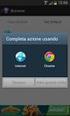 Guida rapida Informazioni sulla stampante Uso del pannello di controllo della stampante 9 Usare 1 2 3 1 @!. 2 A B C 3 D E F 4 G H I 5 J K L 6 M N O 7 P Q R S 8 T U V 9 W X Y Z * 0 # C 8 7 6 1 Schermo Visualizzare
Guida rapida Informazioni sulla stampante Uso del pannello di controllo della stampante 9 Usare 1 2 3 1 @!. 2 A B C 3 D E F 4 G H I 5 J K L 6 M N O 7 P Q R S 8 T U V 9 W X Y Z * 0 # C 8 7 6 1 Schermo Visualizzare
Lexmark E320/E322. Guida di riferimento. April 2001. www.lexmark.com
 Lexmark E320/E322 Guida di riferimento April 2001 www.lexmark.com Sommario Capitolo 1: Panoramica della stampante... 5 Informazioni sulla stampante... 5 Capitolo 2: Uso del pannello operatore... 7 Capitolo
Lexmark E320/E322 Guida di riferimento April 2001 www.lexmark.com Sommario Capitolo 1: Panoramica della stampante... 5 Informazioni sulla stampante... 5 Capitolo 2: Uso del pannello operatore... 7 Capitolo
Guida all installazione di EFI Fiery proserver
 Guida all installazione di EFI Fiery proserver Il presente documento descrive la procedura di installazione di Fiery proserver ed è rivolto ai clienti che installano Fiery proserver senza l assistenza
Guida all installazione di EFI Fiery proserver Il presente documento descrive la procedura di installazione di Fiery proserver ed è rivolto ai clienti che installano Fiery proserver senza l assistenza
Funzioni di copiatura
 22 Funzioni di copiatura La copiatrice/stampante DocuColor 2006 dispone delle seguenti funzioni di copia: Riduzione/Ingrandimento Vassoi carta Tipo di originali Chiaro/Scuro Qualità copia Funzioni avanzate
22 Funzioni di copiatura La copiatrice/stampante DocuColor 2006 dispone delle seguenti funzioni di copia: Riduzione/Ingrandimento Vassoi carta Tipo di originali Chiaro/Scuro Qualità copia Funzioni avanzate
LASERJET PRO MFP. Guida dell'utente. M435nw
 LASERJET PRO MFP Guida dell'utente M435nw HP LaserJet Pro MFP M435nw Guida dell'utente Copyright e licenza Copyright 2017 HP Development Company, L.P. Sono vietati la riproduzione, l'adattamento e la
LASERJET PRO MFP Guida dell'utente M435nw HP LaserJet Pro MFP M435nw Guida dell'utente Copyright e licenza Copyright 2017 HP Development Company, L.P. Sono vietati la riproduzione, l'adattamento e la
MANUALE DI ISTRUZIONE SRW 360. Macchina foratrice e rilegatrice manuale. Passo 3:1.
 MANUALE DI ISTRUZIONE SRW 360 Macchina foratrice e rilegatrice manuale Passo 3:1 www.renz.com UTILIZZO Caratteristiche: Foratura max. 22 fogli 70/80 g/m Massimo spessore di carta pari a 1.5 mm. Massimo
MANUALE DI ISTRUZIONE SRW 360 Macchina foratrice e rilegatrice manuale Passo 3:1 www.renz.com UTILIZZO Caratteristiche: Foratura max. 22 fogli 70/80 g/m Massimo spessore di carta pari a 1.5 mm. Massimo
Visualizzazione di un elenco di font disponibili
 Questo argomento include le seguenti sezioni: "Tipi di font" a pagina 1-21 " della stampante residenti" a pagina 1-21 "Visualizzazione di un elenco di font disponibili" a pagina 1-21 "Stampa di un elenco
Questo argomento include le seguenti sezioni: "Tipi di font" a pagina 1-21 " della stampante residenti" a pagina 1-21 "Visualizzazione di un elenco di font disponibili" a pagina 1-21 "Stampa di un elenco
